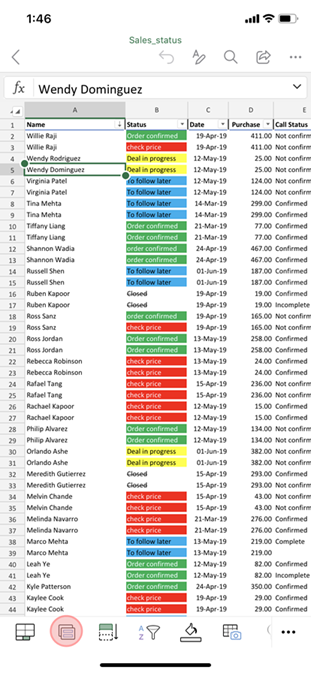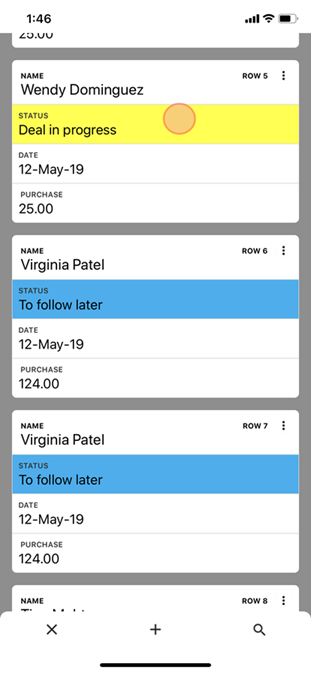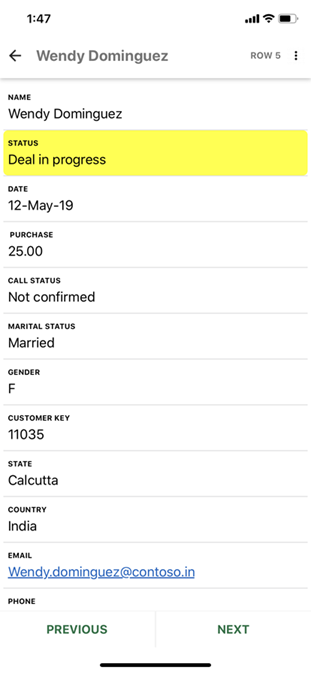Bảng Excel rất hữu ích nhưng chúng có thể khó sử dụng trên điện thoại thông minh. Dạng xem Thẻ cho phép bạn làm việc với bảng bằng cách sử dụng giao diện được tối ưu hóa cho thiết bị di động giúp tập trung vào dữ liệu của bạn.
Dạng xem Thẻ có hai cấp độ: thẻ và dạng xem chi tiết. Thẻ trình bày danh sách các hàng tóm tắt dễ duyệt và tìm kiếm. Bạn cũng có thể thêm và xóa hàng bằng tùy chọn menu ba chấm trên mỗi thẻ. Khi bạn gõ nhẹ vào một thẻ trong danh sách, một dạng xem chi tiết sẽ hiển thị toàn bộ hàng để bạn có thể dễ dàng sửa dữ liệu của nó.
|
|
|
|
|
Gõ nhẹ vào bảng, sau đó gõ nhẹ vào nút Dạng xem Thẻ . |
Khi bạn xem lại dữ liệu tóm tắt, nhấn vào thẻ để xem chi tiết. |
Trong khi xem lại các chi tiết, hãy gõ nhẹ vào một giá trị để sửa nó. |
Lưu ý: Dạng xem Thẻ chỉ hoạt động với bảng Excel. Nếu bạn đang làm việc với một phạm vi ô, bạn có thể chuyển đổi dải ô đó thành bảng, bật Dạng xem Thẻ.
Lưu ý: Ngày 3 tháng 3 năm 2020: Chế độ xem Thẻ là một trong một số tính năng hiện chỉ khả dụng cho một phần của Microsoft 365 Insiders tại thời điểm này. Chúng tôi sẽ tiếp tục tối ưu hóa các tính năng này trong vài tháng tới. Khi đã sẵn sàng, chúng tôi sẽ phát hành chúng cho tất cả Người dùng nội bộ Microsoft 365 và người đăng ký Microsoft 365.
Duyệt hàng trong Dạng xem Thẻ
Dạng xem Thẻ hiển thị danh sách dữ liệu hàng tóm tắt để bạn có thể nhanh chóng tìm thấy các hàng mình muốn.
-
Trên điện thoại thông minh của bạn, mở một tệp Excel có chứa bảng.
-
Gõ nhẹ vào một ô bên trong bảng, rồi gõ nhẹ vào nút Dạng xem Thẻ .
-
Excel sẽ hiển thị danh sách các thẻ tương ứng với các hàng trong bảng đã chọn. Duyệt qua danh sách bằng cách cuộn hoặc sử dụng nút tìm kiếm ở dưới cùng để tìm các hàng cụ thể.
Xem hàng trong dạng xem chi tiết
Dạng xem chi tiết hiển thị tất cả dữ liệu cho một hàng và cho phép nó sẵn dùng để chỉnh sửa.
-
Mở bảng trong Dạng xem Thẻ.
-
Nhấn vào thẻ để hiển thị dạng xem chi tiết của hàng.
-
Nếu muốn, hãy thực hiện một hoặc cả hai thao tác sau:
-
Để xem lại hàng liền kề, hãy gõ nhẹ VÀO TRƯỚC ĐÓ hoặc TIẾP THEO.
-
Để chỉnh sửa, nhấn vào một giá trị.
-